با استفاده از ابزار single column marquee tool در فتوشاپ ، می توانیم در تصویر انتخاب هایی به اندازه ی یک پیکسل عرض و ارتفاع کل تصویر، انجام دهیم.

مراحل استفاده از ابزار single column marquee tool در فتوشاپ
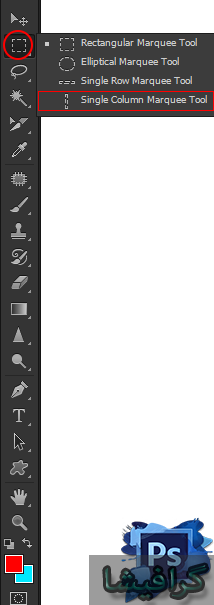
- از نوار ابزار، ابزار single column marquee tool را انتخاب می کنیم. (میانبر ندارد.)
- بر روی تصویر کلیک می کنیم.
- بسته به اینکه کدام یک از 4 آپشن اول نوار آپشن این ابزار، انتخاب شده باشد، می توانیم به قسمت انتخاب شده، اضافه کنیم، یک انتخاب جدید انجام دهیم یا از آن کم کنیم.
نوار آپشن ابزار single column marquee tool در فتوشاپ

- فرض کنیم با استفاده از این ابزار یک قسمت از تصویر را انتخاب کرده ایم و حال می خواهیم یک انتخاب دیگر نیز در کنار آن داشته باشیم، بدون این که انتخاب اول از دست برود. برای این کار؛ گزینه ی دوم را انتخاب می کنیم سپس انتخاب دوم را انجام می دهیم. یا می توانیم در هنگام کشیدن انتخاب دوم، کلید شیفت را نگه داریم.
- فرض کنیم می خواهیم قسمتی از انتخاب اول را جدا کنیم. برای این کار، گزینه ی سوم را انتخاب می کنیم یا در هنگام جداسازی، کلید alt را نگه می داریم.
- فرض کنیم می خواهیم قسمت مشترک انتخاب اول با انتخابی که در ادامه می خواهیم بکشیم را به دست آوریم، برای این کار، گزینه ی سوم را انتخاب می کنیم یا کلیدهای shift+alt را نگه می داریم، سپس بیضی دوم را می کشیم.
- با استفاده از گزینه ی بعدی، می توانیم اشتراک قسمت کشیده شده و قسمتی که در ادامه رسم می کنیم را به دست آوریم.
- ویژگی feather: با افزایش این گزینه، دور و بر قسمت انتخاب شده، بیشتر محو می شود.
- ویژگی anti-alias: اگر این ویژگی فعال باشد، فتوشاپ به صورت اتوماتیک کناره های ناحیه ی مورد نظر را به آرامی محو می کند تا به صورت یکنواخت در آید.
- ویژگی style: مربوط به نحوه کشیدن مستطیل است و می تواند 3 حالت داشته باشد:
- حالت normal: حالت پیش فرض است که می توانیم مستطیل یا مربع هایی با اندازه های دلخواه رسم کنیم.
- حالت fixed ratio: در این حالت ابعاد مستطیلی که می کشیم، متناسب با ابعادی است که در ویژگی های width, height تنظیم می کنیم.
- حالت fixed size: در این حالت ابعاد مستطیلی که می کشیم، دقیقا ابعادی برابر با ابعاد تعیین شده در ویژگی های width, height دارد.
- ویژگی width و height: وقتی که style بر روی حالتی غیر از normal باشد، کاربرد دارند.
- دکمه refine edge: با کلیک بر روی این گزینه، پنجره refine edge باز می شود و می توانیم قسمت انتخاب شده را بهتر انتخاب و ویرایش کنیم و یا آن را به ماسک تبدیل کنیم.
آموزش مقدماتی، پیشرفته و ترفند های فتوشاپ، در گرافیشا.














پاسخ دهید